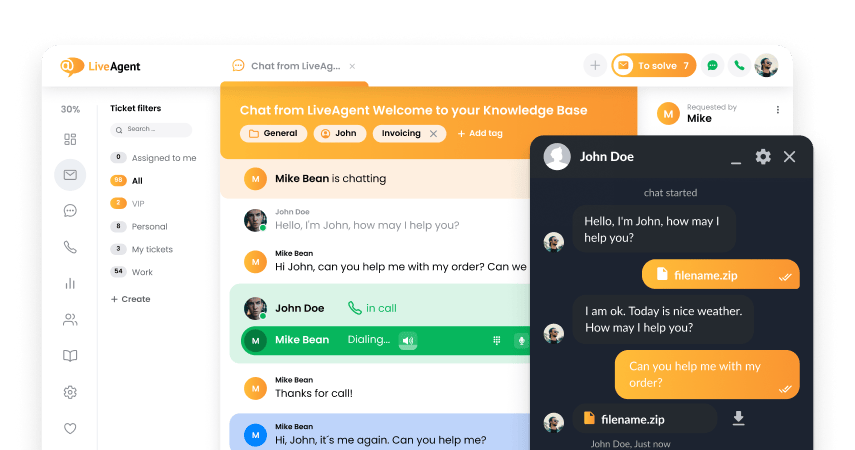“Slack” integration
Partner website
Sužinoti Daugiau
Partner Privacy Policy
“Slack” Privatumo Politika
Kas yra “Slack”?
“Slack” yra nemokama, debesų kompiuterijos komandų bendradarbiavimo įrankis, suteikiantis galimybę naudotojams realiuoju laiku pasikeisti tekstiniais pranešimais ir failais. Iš esmės tai veikia kaip įmonės žinučių programa su papildomomis funkcijomis, kurios suteikia galimybę vartotojams ieškoti pranešimų, prijungti trečiųjų šalių aplikacijas ar atlikti telefoninius ir vaizdo skambučius.
Kokią naudą galite gauti, darbe naudodami “Slack”?
“Slack” naudojimas yra labai naudingas, nes:
- Atlaisvinama jūsų el. pašto dėžutė
- Tai užtikrina jums greitą atsakymą iš jūsų kolegų
- Jūs galite peržiūrėti savo kolegų kontaktinę informaciją vienoje vietoje
- Jūs galite išsaugoti savo pranešimus ir bylas vėlesniam laikotarpiui
- Jūs galite susikurti priminimus apie pranešimus
- Jūs galite atsisiųsti žinutes sau ( kad nepamirštumėte idėjų ar užduočių)
Kaip galite gauti naudą, prijungdami “Slack” su LiveAgent?
Prijungę savo LiveAgent paskyrą su “Slack”, jūs galėsite automatiškai gauti įspėjimus atskirame “Slack” kanale apie:
- Bet kokius naujai gautus bilietus LiveAgent
- Bet kokius atidarytus bilietus (nesvarbu, ar gaunate atsakymą iš kliento)
- Visus uždarytus bilietus
- Taisyklių nustatymą
Be to, prijungę “Slack” prie LiveAgent, jūs galėsite gauti įspėjimus apie naujus bilietus ar pasikeitusią bilietų būklę, net ir neįsijungę savo LiveAgent skydelio. Priskirtame kanale “Slack” apie tai jums primins ir jūs žinosite, kad yra laikas atsakyti į klientų aptarnavimo užklausas.
“Slack” integracija su LiveAgent
Jūsų rankose, “Slack” su LiveAgent gali tapti galingais įrankiais. Realiuoju laiku bendraukite su savo kolegoms, tuo pat metu atliekant pokalbius, vaizdo skambučius ar kitos formos bendravimą su klientais, savo LiveAgent aplikacijoje. Jūsų “Slack”gali būti integruotas tiesiogiai į LiveAgent, naudojant pritaikytą įskiepį. Jį galima rasti savo LiveAgent paskyroje, todėl nereikia nieko papildomo siųstis.
Pirmiausiai, įeikite į savo LiveAgent sąskaitą ir eikite į Konfigūracija > Sistema > Įskiepiai. Įskiepių sąraše suraskite “Slack” Integraciją ir paspauskite ant Aktyvuoti jungiklio.
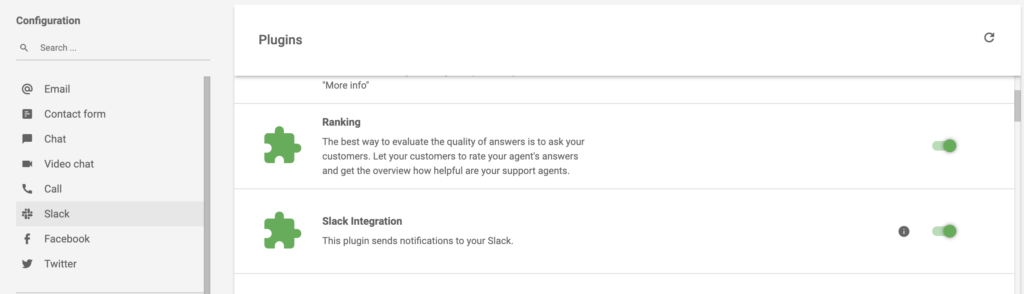
Kai baigsite, integraciją turėtumėte matyti aktyvią. Konfigūracija skiltyje, paslinkite į viršų, kol pamatysite jūsų prieinamų bendravimo kanalų skiltį. Paspauskite ant “Slack” ir tada ant “Pridėti į “Slack”” mygtuko.
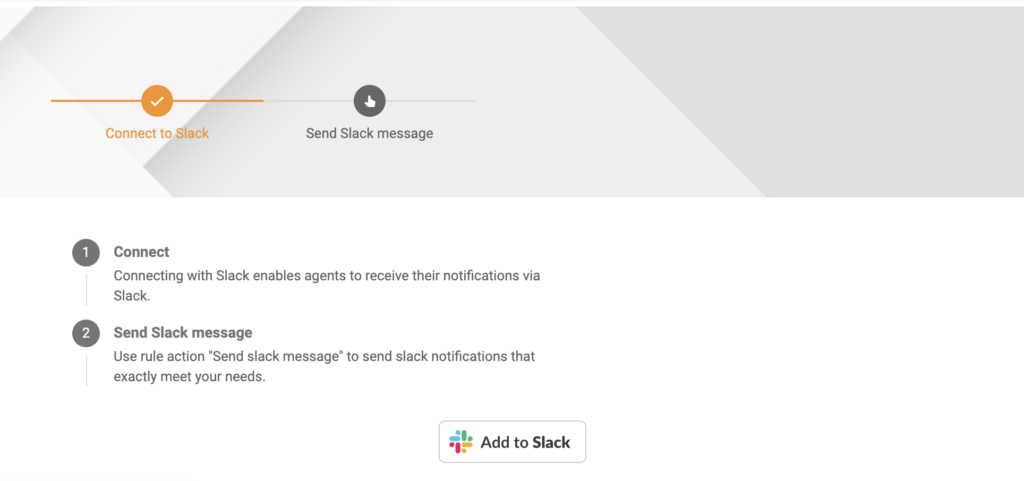
“Slack” bus reikalinga prieiga prie tam tikrų duomenų. Jei su tuo sutiksite ir suteiksite prieigą, integracijos sąranka bus baigta.
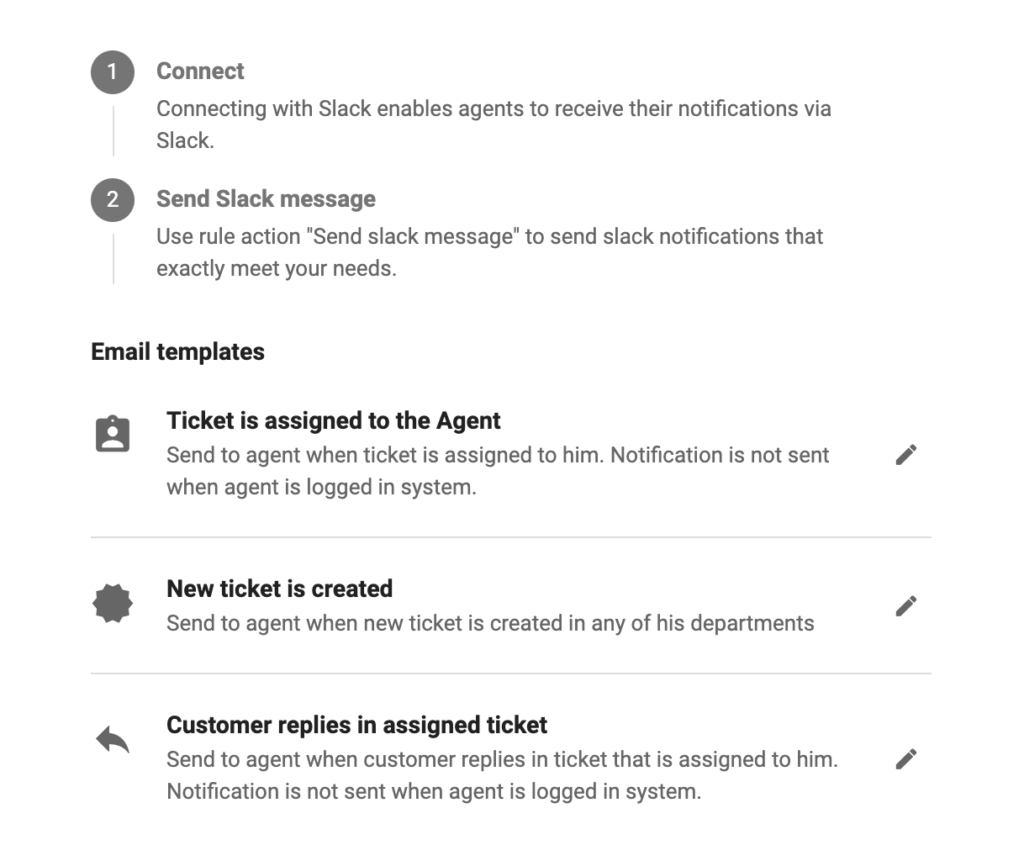
Jūsų agentai taip pat gali nustatyti pritaikytus įspėjimus. Viršutiniame dešiniajame LiveAgent aplikacijos kampe paspauskite ant savo inicialų ir pasirinkite redaguoti profilį. Tuomet eikite į Pranešimai skyrių. Jūs galėsite matyti atskirą skyrių “Slack” pranešimai. Pasirinkite “Slack” vartotoją ir tuomet pažymėkite veiksmus. Tuomet paspauskite Išsaugoti.
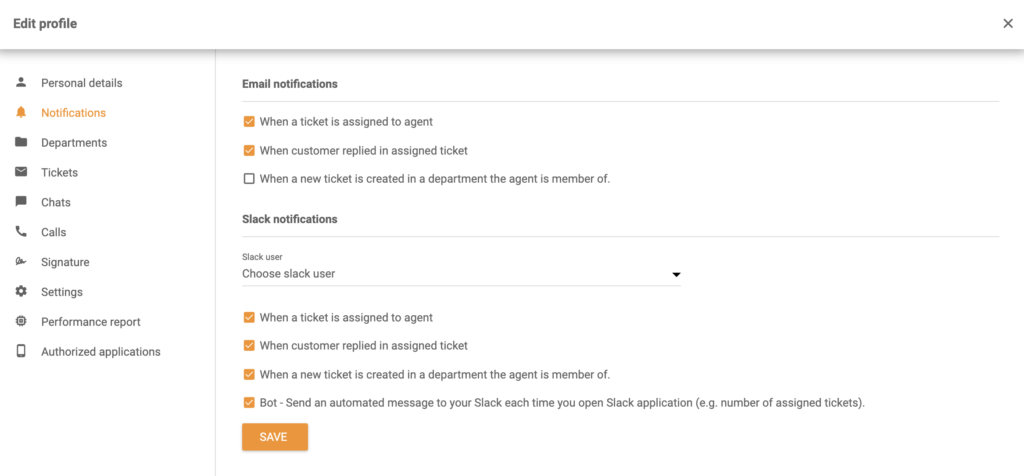
Kaip LiveAgent nustatyti pritaikytus “Slack” pranešimus
“Slack” aplikacijos integracija jums taip pat leidžia nustatyti naują Taisyklės veiksmą – Siųsti “Slack” žinutę iš LiveAgent. Galite nustatyti tiek “Slack” pranešimų taisyklių, kiek norite, naudodami savo sąranką ir sąlygas. Tokiu būdu galite priderinti savo “Slack” integraciją, kad ji veiktų taip, kaip jūs norite ir gauti įspėjimus apie konkrečius įvykius. Šioje vietoje ir slypi “Slack” pranešimų jėga.
Sekite šį vadovą ir sukurkite pritaikytus “Slack” pranešimus. Kai LiveAgent kuriate taisyklę, jūs galite matyti parinktį “Siųsti “Slack”” pranešimą. Tai reikšia, kad kai tik bus įgyvendintos taisykės sąlygos, “Slack” aktyvuos nustatytą pranešimą. Jis gali būti išsiųstas į “Slack” darbo erdvę ar konkrečiam šioje erdvėje esančiam vartotojui.
Apžvelkime „Slack“ pranešimo nustatymo pavyzdį – Siųsti „Slack“ pranešimą, kai prie bilieto pridedama žyma. Žymos gali būti įvairios paskirties ir sukurtos individualiai. Pavyzdžiui, skubiems bilietams, kuriuos reikėtų išspręsti nedelsiant, jūs galite sukurti žymą „Skubu“.
Būnant LiveAgent Konfigūracijoje > “Slack”, paspauskite ant pieštuko piktogramos, esančios šalia agentui priskirto Bilieto. Atsidarys naujas redagavimo langas.
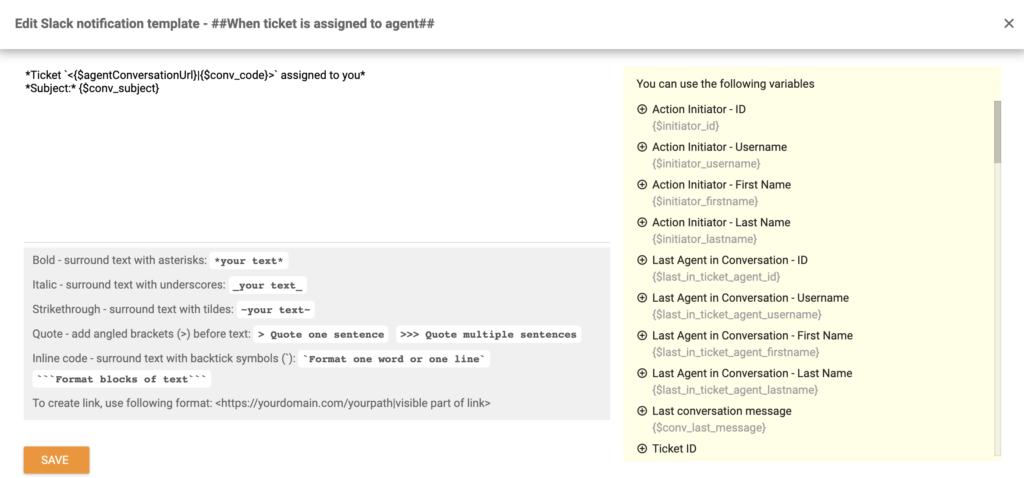
Sekdami šio lango apačioje pateiktą vadovą, šioje vietoje galite sukurti tinkintą pranešimą. Šiame pavyzdyje, mes naudojame aktyvatoriaus taisyklę pakeistos bilieto žymos ir nustatėme, kad aktyvatorius bus aktyvuotas, kai konkrečiame skyriuje, biliete bus pridėta “Skubu” žyma. Taisyklės veiksmas yra siųsti “Slack” pranešimą konkrečiam vartotojui “Slack” aplikacijoje.
Mes taip pat galime išsiųsti bilieto ID, sukūrimo datą ir agento, pridėjusio žymą, vardą.
Štai tokio pranešimo ir kodo eilutės pavyzdys. Sukurkite savo pavyzdį arba nukopijuokite toliau pateiktą pavyzdį, jei norite pridėti pranešimą apie konkrečias žymas. Tiesiog įsitikinkite, kad naudojate tinkamą žymos pavadinimą. Baigę paspauskite Išsaugoti.
Ticket *<{$agentConversationUrl}|{$conv_code}>* created on {$conv_datecreated} from {$initiator_firstname}{$initiator_lastname} under department {$conv_departmentName} was marked as *Urgent*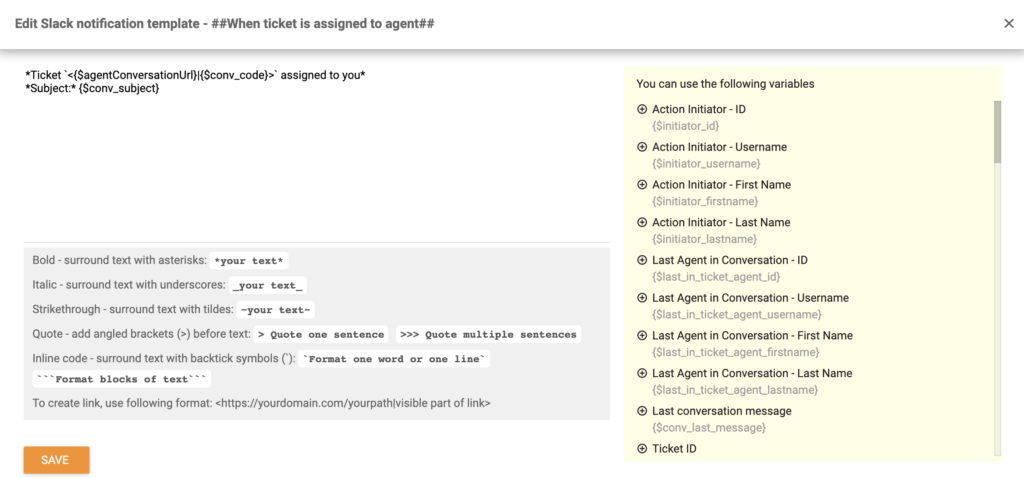
Dabar, kai LiveAgent į bilietą pridėjome “Skubu” žymą, pranešimas mums greitai apie tai praneš “Slack” viduje.
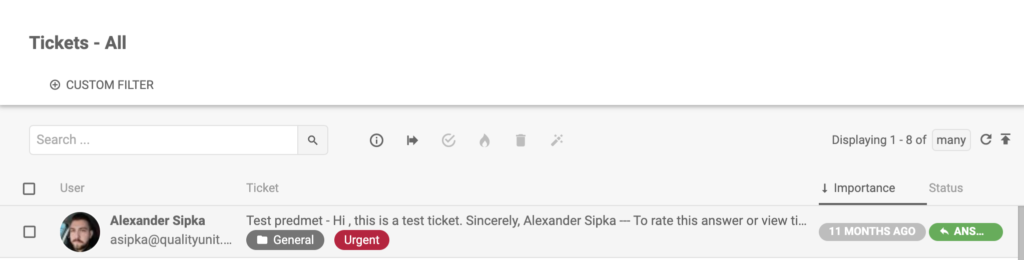
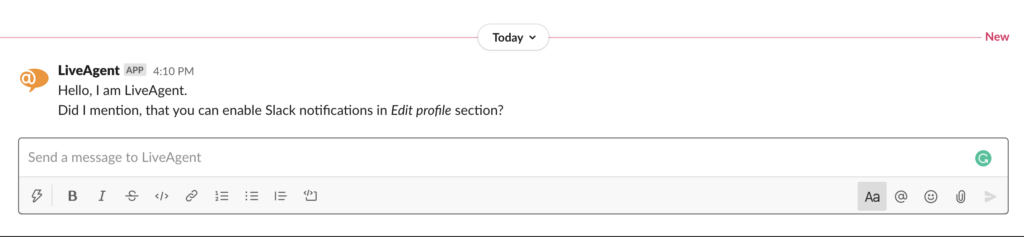
Kaip integruoti “Slack” į LivAgent naudojant “Zapier”
Jei norite sujungti “Slack” su LiveAgent naudojant “Zapier” integraciją, jūs galite vadovautis šiuo nesudėtingu procesu. “Zapier” palengvina konkrečių įvykių, vykstančių tarp dviejų programinių įrangų, nustatymą. Šie įvykiai yra vadinami aktyvatoriais ir veiksmais. Jūs galite nustatyti konkretų aktyvatorių vienoje integruotoje programinėje įrangoje, kuris įtakos veiksmą kitoje.
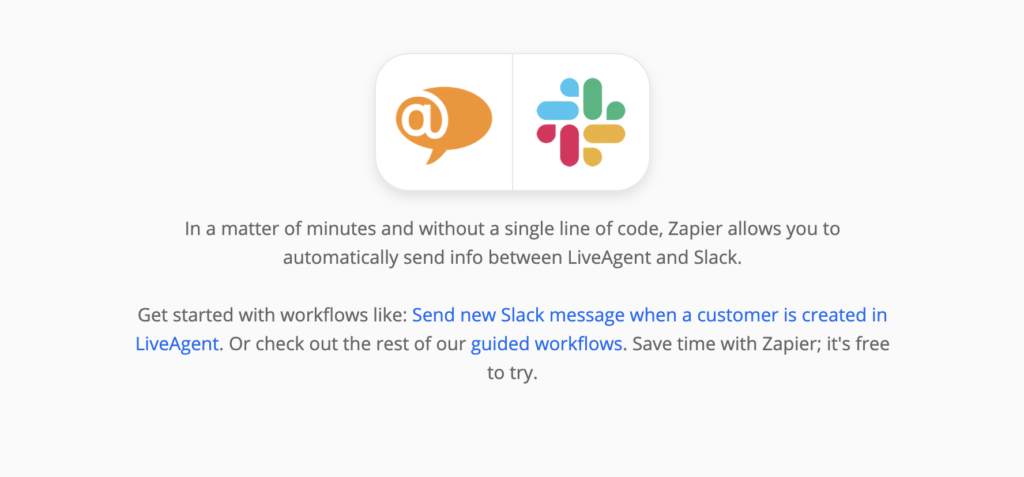
Procesas yra nesudėtingas ir jį galima atlikti per kelias minutes, neturint jokios programavimo patirties. Pirmiausiai, jūs turite prisijungti prie savo “Zapier” paskyros. Jei neturite “Zapier” paskyros, galite ją sukurti sekdami šia nuoroda. Kai baigsite, eikite į LiveAgent ir “Slack” integracija puslapį, esantį “Zapier”.
Slinkite žemyn, kol pamatysite “Prijungti LiveAgent + “Slack” per kelias Minutes” antraštę. Šioje skiltyje galite pasirinkti pageidaujamą veiksmą ir aktyvatorių.
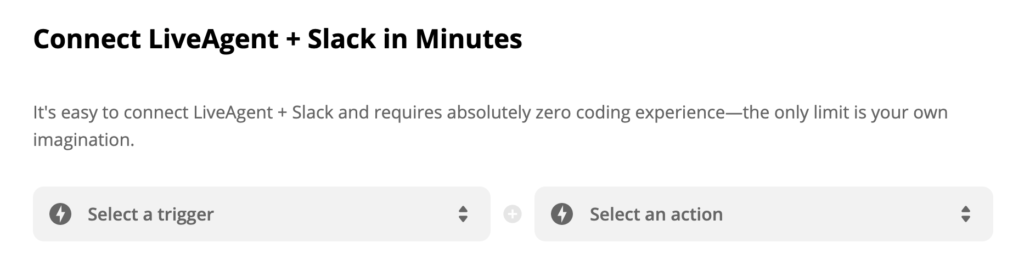
Kai buvo minėta anksčiau, su šia “Zapier” integracija jūs galite pasirinkti aktyvatorius ir veiksmus, kurie atitinka jūsų poreikius, todėl apgalvokite, ko siekiate iš savo integracijos ir pasirinkite. Kaip pavyzdžiui, šiam vadovui mes pasirinkome “Slack” aktyvatorių Naujas Paminėjimas ir LiveAgent veiksmą Sukurti Pokalbį. Kai baigsite, paspauskite ant mėlyno mygtuko Prijungti LiveAgent + “Slack”.
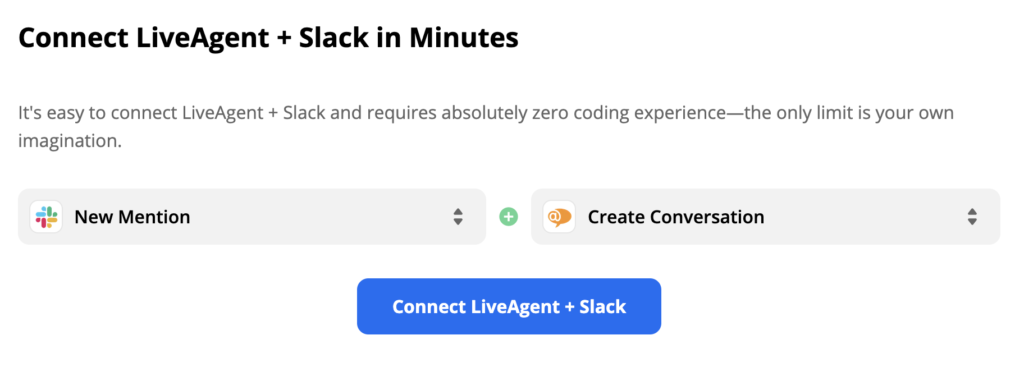
Sekančiame skyriuje reikia nustatyti savo “Slack” aktyvatorių. Mūsų atveju, mums reikia sukonfigūruoti Vartotojo Vardą, Išskirtą Žodį ir Roboto Žinučių Aktyvatorių.
Mes palikome Vartotojo Vardo laukelį tuščią, nes nenorime, kad mūsų aktyvatorius būtų susietas su konkrečiu vartotoju ir vietoje to, būtų susijęs su visais “Slack” vartotojais. Kaip Išskirtą Žodį mes pasirinkome frazę “problema” ir ties robotų žinutėmis pažymėjome “Ne”. Dabar, kiekvieną kartą, kai bet kuriame jūsų “Slack” kanale ar “Slack” pranešime atisras žodis “problema”, į LiveAgent mes automatiškai gausime bilietą.
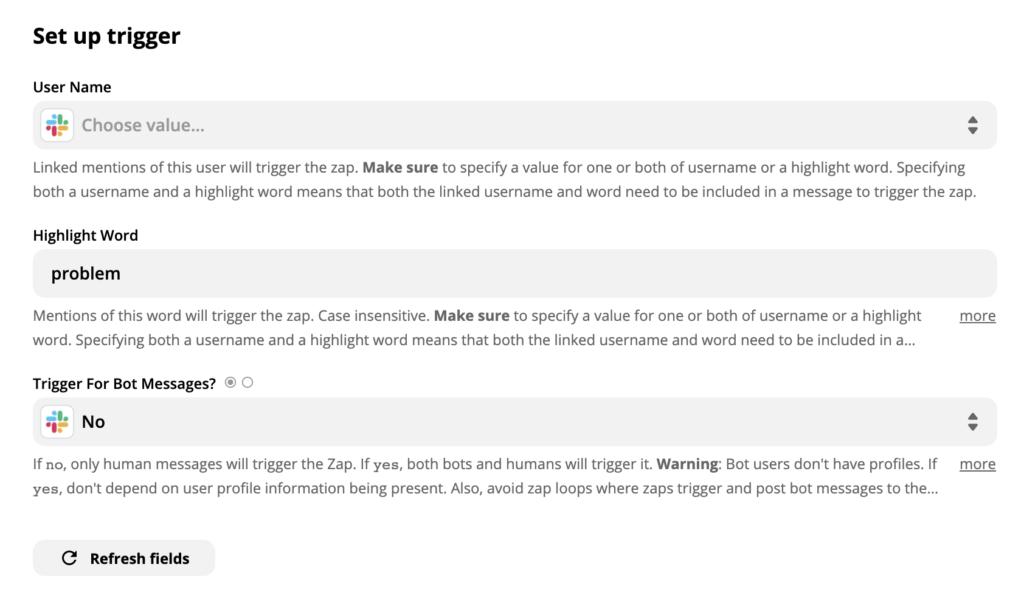
Kai baigsite, išbandykite savo aktyvatorių ir patikrinkite, ar jis veikia teisingai. Šį bandymą galima praleisti, tačiau rekomenduojame jį atlikti, kad ateityje išvengtumėte galimų problemų.

Kai baigsite, viskas ką reikės atlikti, tai nustatyti LiveAgent veiksmą. Jei norite nurodyti veiksmą, įsitikinkitem kad taip pat užpildysite ir neprivalomus laukelius. Priešingu atveju, užpildykite tik reikalaujamus laukelius, tokius kaip el. pašto adresas ir žinutės tema.
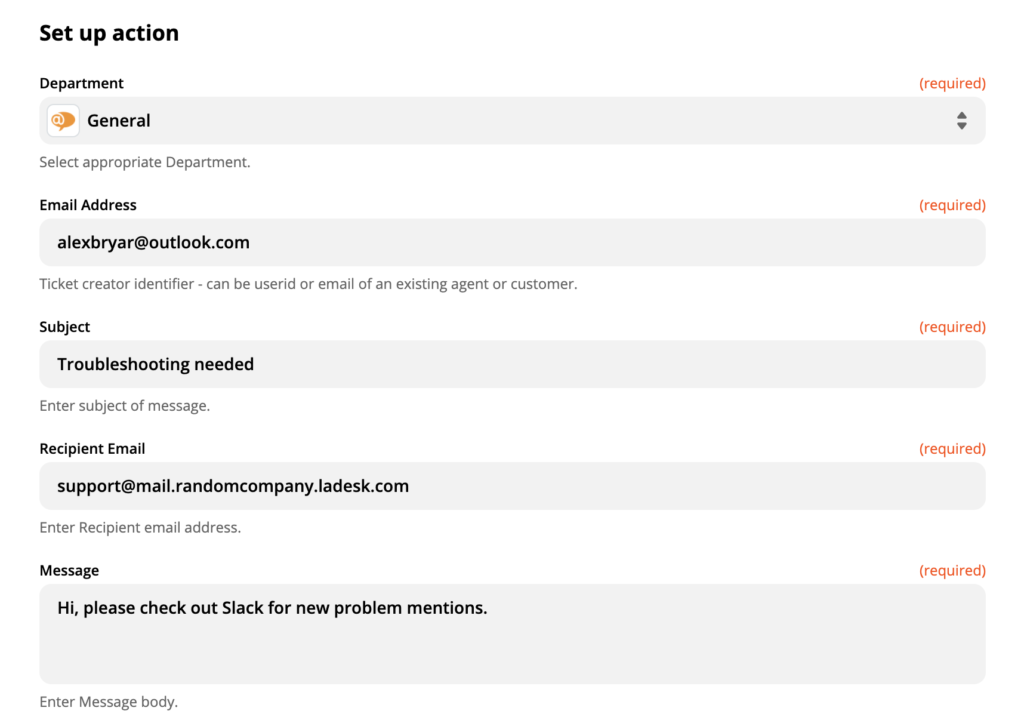
Kai baigsite, atlikite galutinį bandymą ir įsitikinkite, kad integracija veikia taip, kaip jūs norite. Jei kils problemų, “Zapier” jums automatiškai rekomenduos naudingą problemų paieškos vadovą.
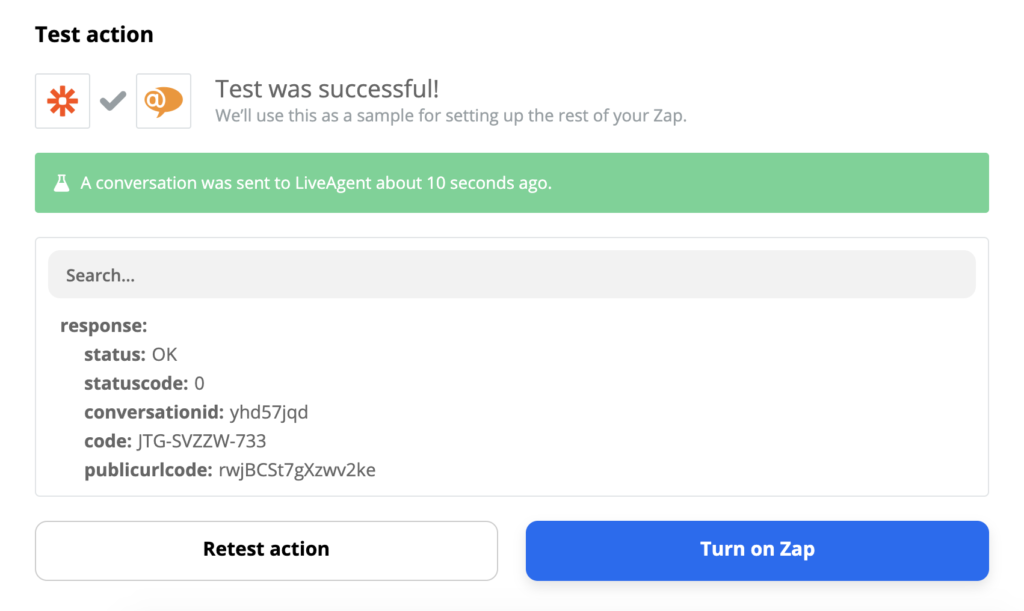
Viskas baigta. Dabar galite gyvai išbandyti savo “Zapier” integraciją. Mes išsiuntėme bandomąjį pranešimą į jūsų “Slack aplikacijos pokalbių kanalą.

Tai aktyvavo LiveAgent veiksmą ir mes į “Slack” pagalbos kanalą gavome bilietą apie naują problemą.

Frequently Asked Questions
Kaip galite naudoti "Slack" integraciją?
Paprastai tariant, integracija jums suteikia galimybę būti įspėtu, kai tik gaunate naują bilietą ar kai būna uždaroma, ar atidaroma kliento užklausa.
Kaip integruoti "Slack" į LiveAgent?
Pirmasis žingsnis yra iš savo LiveAgent skydelio nueiti į Konfigūracijos. Po to, suraskite "Slack" ir paspauskite ant Pridėti "Slack". Prisijunkite ir naudokitės iš karto.
LiveAgent yra klientų aptarnavimo programinė įranga, kurią sudaro skundų, klientų portalo ir el. pašto valdymo sistemų. Jis yra populiarus VoIP telefono, savitarnos ir įeinančių skambučių centro programinės įrangos variantas. Svetainė taip pat siūlo mokymosi ir pagalbos funkcijas bei daugybę integracijų su kitomis sistemomis. Quality Unit, LLC yra LiveAgent sukūrėjas, o klientams teikiama mokymo, migracijos ir techninė pagalba.

 Български
Български  Čeština
Čeština  Dansk
Dansk  Deutsch
Deutsch  Eesti
Eesti  Español
Español  Français
Français  Ελληνικα
Ελληνικα  Hrvatski
Hrvatski  Italiano
Italiano  Latviešu
Latviešu  Magyar
Magyar  Nederlands
Nederlands  Norsk bokmål
Norsk bokmål  Polski
Polski  Română
Română  Русский
Русский  Slovenčina
Slovenčina  Slovenščina
Slovenščina  简体中文
简体中文  Tagalog
Tagalog  Tiếng Việt
Tiếng Việt  العربية
العربية  English
English  Português
Português